Può essere utile sapere come disporre il testo intorno a un’immagine in un documento di Microsoft Word se non ti piace l’aspetto predefinito del documento.
Un’immagine inserita in un documento può spesso sembrare interrompere il flusso del contenuto, che potrebbe disturbare il lettore.
Puoi disporre il testo nei documenti di Word selezionando l’immagine, facendo clic su Formato immagine, quindi su Contorna testo , quindi scegliendo una delle opzioni.
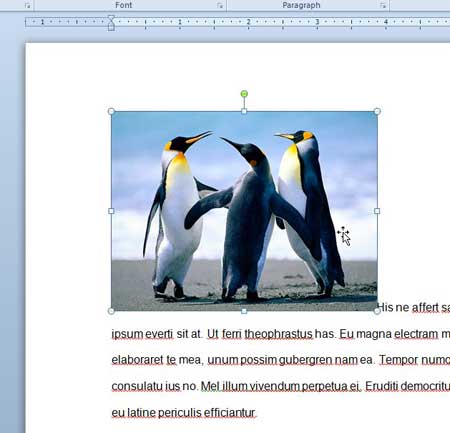 Sommario hide
Sommario hide
Come disporre il testo intorno a un’immagine di Microsoft Word
Apri il documento. Fare clic sull’immagine. Seleziona la scheda Formato immagine. Fai clic sul pulsante Testo a capo e scegli un’opzione.
La nostra guida continua di seguito con ulteriori informazioni su come disporre il testo in Microsoft Word, comprese le immagini di questi passaggi.
L’inserimento del testo in Word 2010 è una funzionalità che inizialmente potrebbe non sembrare molto importante, ma l’effetto che può avere sull’aspetto generale del tuo documento può essere sorprendente.
Le immagini possono essere un’utile inclusione in molti tipi di documenti che crei in Word 2010.
Ma il le immagini verranno semplicemente inserite nella posizione prescelta nel documento e potrebbero non essere formattate nel modo visivamente più accattivante.
Un modo per risolvere questo problema e rendere il tuo documento visivamente più accattivante è avvolgere il tuo testo attorno all’immagine.
Esistono diversi stili di disposizione del testo tra cui scegliere, quindi continua di seguito per scoprire come utilizzare le opzioni di disposizione del testo in Word 2010.
Correlati: puoi leggere la nostra guida sulla rimozione delle interruzioni di sezione in Word se hai alcune interruzioni che stai riscontrando problemi con la rimozione dal tuo documento.
Come utilizzare la disposizione del testo in Word 2010 (Guida con immagini)
Questo tutorial presumerà che tu abbia già un documento con un’immagine all’interno e che desideri poter avvolgere il testo intorno all’immagine per risparmiare spazio e rendere il documento visivamente più accattivante.
Se non hai già inserito l’immagine, puoi fare clic su Inserisci nella parte superiore della finestra, fai clic su Immagine, quindi seleziona la tua immagine.
Tieni presente che l’applicazione del testo a capo in Word 2010 può modificare il layout di alcuni altri elementi in il documento e influire sulla lunghezza complessiva del documento.
Una volta completati questi passaggi, è una buona idea rileggere il resto del documento per assicurarsi che nulla sia stato spostato o influenzato negativamente.
Passaggio 1: apri il documento in Word 2010.
Passaggio 2: individua l’immagine nel documento, quindi fai clic una volta per selezionarla.
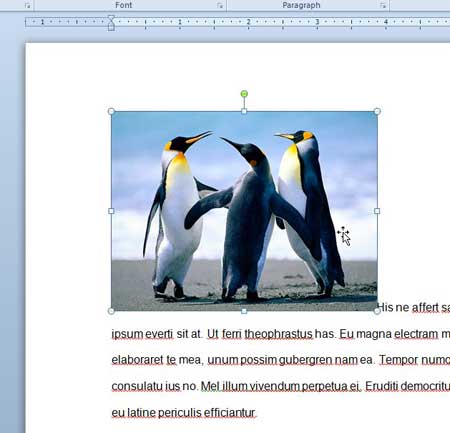
Passaggio 3: fai clic sulla scheda Formato sotto Strumenti immagine nella parte superiore della finestra.
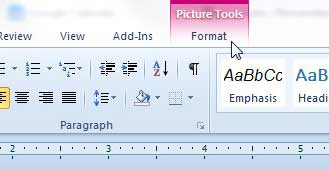
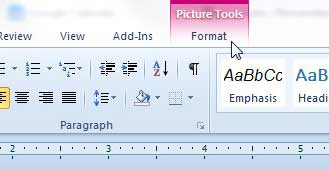
Passaggio 4: fai clic su Testo a capo pulsante nella sezione Disponi della finestra, quindi fai clic sullo stile di disposizione del testo che desideri utilizzare.
Il mio metodo preferito è l’opzione Quadrato, ma se passi il mouse su un scelta, puoi vedere un’anteprima nel tuo documento di come apparirà il testo a capo.
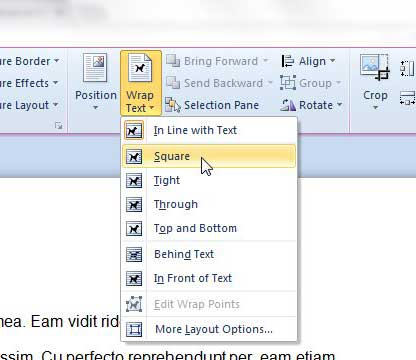
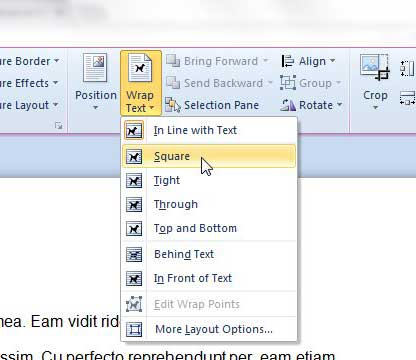
Una volta trovata l’opzione di a capo automatico che funziona meglio per questa immagine, puoi continuare ad applicare il text-wrapping al resto delle immagini nel tuo documento.
Ora che sai come mandare a capo il testo in Word, puoi usare questa tecnica ogni volta che vuoi far scorrere meglio le tue immagini con il resto del contenuto nel documento.
Se la tua immagine occupa l’intera larghezza del documento, allora non ci sarà spazio per il testo per avvolgere l’immagine. Puoi fare clic sull’immagine, quindi trascinare uno degli ancoraggi sull’angolo per rimpicciolire l’immagine e creare spazio per il testo da avvolgere attorno all’immagine.
Riepilogo – Come utilizzare la disposizione del testo in Word 2010
Selezionare l’immagine. Fai clic sulla scheda Formato in Strumenti immagine. Fai clic sul pulsante Testo a capo. Seleziona lo stile di disposizione del testo che desideri utilizzare per questa immagine.
Vuoi aggiungere alcune parole alla tua immagine? Scopri come aggiungere testo a un’immagine in Word 2010 in modo da non dover utilizzare un programma di modifica delle immagini.


Matthew Burleigh scrive tutorial tecnici dal 2008. I suoi scritti sono apparsi su dozzine di diversi siti web ed è stato letto più di 50 milioni di volte.
Dopo aver conseguito la laurea triennale e magistrale in Informatica, ha trascorso diversi anni lavorando nella gestione IT per le piccole imprese. Tuttavia, ora lavora a tempo pieno scrivendo contenuti online e creando siti web.
I suoi principali argomenti di scrittura includono iPhone, Microsoft Office, Google Apps, Android e Photoshop, ma ha anche scritto su molti altri argomenti tecnologici come bene.
Leggi la sua biografia completa qui.
Potrebbe piacerti anche
.pjdft64088aab12ce0 { margin: 5px; imbottitura: 0px; } @media screen e (min-width: 1201px) {.pjdft64088aab12ce0 { display: block; } } @media screen e (min-width: 993px) e (max-width: 1200px) {.pjdft64088aab12ce0 { display: block; } } @media screen e (min-width: 769px) e (max-width: 992px) {.pjdft64088aab12ce0 { display: block; } } @media screen e (min-width: 768px) e (max-width: 768px) {.pjdft64088aab12ce0 { display: block; } } @media screen e (max-width: 767px) {.pjdft64088aab12ce0 { display: block; } }